Potresti volerlo masterizza i tuoi video su un DVD senza problemi per il trasferimento su un altro computer, l'archiviazione di file o la riproduzione sui lettori DVD. Se è così, allora sei nel posto giusto! Come in questo articolo, ti mostreremo come farlo masterizza DVD con VLC Media Player. Ma prima, discutiamo cos'è VLC Media Player e le sue capacità nella sezione successiva.
E se hai intenzione di riprodurre i tuoi DVD sui tuoi lettori DVD, come nella maggior parte dei casi, devi familiarizzare con i formati DVD che il tuo lettore sarà in grado di riconoscere. Discuteremo anche di quanto segue in questo articolo:
Dopodiché ti forniremo un software di conversione video che puoi utilizzare per convertire i tuoi video in un formato leggibile dal tuo lettore DVD prima di masterizzarlo su un DVD che è DumpMedia Software di conversione video. Infine, ti forniremo una guida passo passo su come masterizzare DVD con VLC Media Player.
Guida ai contenuti Parte 1. Cose da sapere sui formati VLC e DVDParte 2. Converti i tuoi video in formato DVD riproducibile nel lettore DVD di casaParte 3. Come masterizzare gratuitamente DVD con VLC Media PlayerParte 4. Conclusione del tutto
VLC Media Player è un framework e lettore multimediale multipiattaforma open source e gratuito in grado di riprodurre la maggior parte dei file multimediali, inclusi diversi protocolli di streaming come VCD, CD audio e DVD. I file multimediali in estensione VLC che accompagnano i lettori sono formati contenitore per i video salvati codici video incompatibili tra cui FLV, MP4, MOV, WMV e AVI.
VLC Media Player offre molte funzionalità e opzioni. Non si può dire che la masterizzazione di DVD utilizzando VLC Media Player sia completamente supportata. Ciò significa che VLC è in grado di masterizzare file video, ma i video devono prima essere formattati correttamente per DVD bruciando. VLC non farà questo lavoro per te. Tuttavia, una volta che hai formattato correttamente il tuo video in un file DVD, puoi facilmente masterizzare DVD con VLC.
Prima di poter masterizzare DVD con VLC, il file video deve essere codificato correttamente in un formato DVD come MPEG-2. Questo video e lo standard codificato audio vengono utilizzati nella compressione di video e DVD trasmessi in digitale. Di solito sono formattati in NTSC o PAL.
Il formato PAL è lo standard utilizzato dalla maggior parte dei paesi dell'Europa occidentale, Asia, Sud America, Australia e alcuni paesi dell'Africa. D'altra parte, il formato NTSC è lo standard utilizzato in Giappone, Canada, Stati Uniti e altri paesi.

I lettori DVD riproducono dischi, probabilmente lo sai per certo. Ma ti sei mai chiesto cosa possono effettivamente fare i tuoi giocatori? Più specificamente, quali tipi di formati DVD riproducono? Parliamo di cosa sono i vari formati DVD e di come assicurarci che il tuo lettore possa riprodurli.
La maggior parte dei DVS tipici sono formattati in Dischi MPEG-2. Normalmente possono essere riprodotti anche i lettori DVD nelle vostre case Dischi audio PCM o AC-3. Il formato MPEG-2 è anche noto come H.262 o H.222. Questi sono i tipi di compressione che consentono la riproduzione e la riproduzione di audio e video molto puliti. Poiché questi sono comunemente distribuiti sul mercato, probabilmente non c'è posto in cui non sarai in grado di incontrare questi codec.
Per assicurarti che il tuo DVD masterizzato possa essere riprodotto, ricontrolla che il programma con cui stai masterizzando il DVD abbia opzioni per la creazione di DVD riproducibili in dispositivi domestici. Questo processo è noto come creazione di DVD che aiuta a garantire che i tuoi DVD vengano effettivamente riprodotti correttamente.
Mai sentito parlare della struttura delle directory? Esiste un software in grado di creare file di oggetti video che possono essere letti da molti lettori DVD come:
Puoi vederli sullo schermo quando riproduci un DVD (o senti se si tratta di un audio).
I VCD oi Video CD vengono compressi utilizzando MPEG-1 che ha una qualità video inferiore rispetto a MPEG-2. Alcuni lettori possono riprodurre questi video e alcuni possono persino leggere dischi di dati DVD. Se ti viene data la possibilità di masterizzarli su Formato SVCD, farlo in quanto ciò risulterà in immagini di qualità superiore sui dischi.
Oltre ai formati CD / VCD di base, puoi trovare altri lettori DVD in grado di farlo supporta dischi WMA, WMV e MOV. Le specifiche online della confezione o del lettore dovrebbero essere in grado di dirti se il tuo lettore può supportare questi formati.
DivX è un formato completamente diverso che si presenta in due diverse forme. Il primo è il vecchio DivX uscito a metà degli anni '1990 nei negozi di Circuit City come alternativa ai DVD usati come noleggio. Il secondo è il nuovo DivX che è un formato video. Questi due non sono associati tra loro anche se condividono un unico nome. Il nuovo formato DivX consente ai suoi utenti di avere video di alta qualità con file di dimensioni inferiori che utilizzano meno spazio sui dischi rigidi.
I lettori più recenti sono in grado di riconoscere i formati DivX ma i file DivX devono averli AVI codificato in loro. Questi nuovi lettori sono in grado di leggere un'ampia varietà di formati video, inclusi CD di dati e DVD di dati. Molti film scaricati da Internet sono in formato DivX.
Se riesci a trovare lettori in grado di riconoscere i dischi DivX, puoi masterizzare i tuoi filmati su un compact disc utilizzando il tuo computer per riprodurli nei tuoi centri di intrattenimento a casa. Il metodo di compressione consente di inserire i dati all'interno di un CD. Questo è molto più economico rispetto a un DVD vuoto.
Gli ultimi DVD vengono compressi utilizzando Standard MPEG-4 o H.264 o ampiamente conosciuto come Blu-ray. H.264 è anche il formato video che iTunes utilizza per i suoi film. Puoi trovare video di alta qualità in questo formato anche su YouTube.
Anche i video Mand HD trasmessi da società satellitari e via cavo sono in formato MPEG-4. I lettori Blu-ray sono in grado di riprodurre DVD. Tuttavia, i lettori DVD non possono riprodurre dischi Blu-ray. La compressione video Bluray può inserire dati enormi in dischi speciali con le stesse dimensioni fisiche dei normali DVD.
Il formato MKV è anche un formato di compressione Blu-ray, ma è il tipo che si trova normalmente sui DVD masterizzati in casa piuttosto che su quelli commerciali. Un altro formato è MPV, uno dei formati universali in grado di gestire enormi quantità di dati. È un formato contenitore a standard aperto gratuito che gli consente di essere altamente adattabile alle tue esigenze.
Potresti avere alcuni DVD masterizzati in casa tua nel formato video AVI. A seconda del lettore DVD di casa, il DVD in AVI potrebbe essere riconosciuto o meno dal lettore. La maggior parte dei lettori non sarà in grado di farlo a meno che il video non sia accoppiato con DivX.
Alcuni lettori DVD domestici possono anche leggere dischi riscrivibili sebbene ciò sia molto raro. I lettori DVD domestici possono riconoscere Dischi DVD-R o DVD + R più probabilmente. E tra questi due dischi, i dischi DVD + R sono quelli universalmente riconosciuti dai lettori DVD anche i più economici.
Lettori DVD che sono di fascia alta in grado di gestire Dischi video MPEG-4 e WMA insieme ai dischi di immagini JPEG. Ciò consente filmati da iTunes e Windows Media Player per la riproduzione su macchine domestiche. Nero usa molto il formato MP4 come standard di compressione. Tuttavia, questo non è universale rispetto agli altri.
I dischi audio possono essere riprodotti dalla maggior parte dei lettori DVD, in particolare se si tratta di CD audio (noti come CDA) o MP3 dischi.
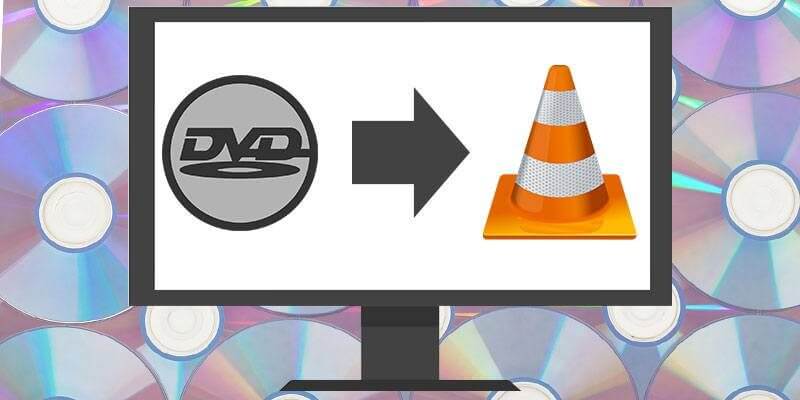
DumpMedia Video Converter è un convertitore, downloader, editor e lettore audio e video all-in-one potente e ad alta velocità. Goditi la comodità di un'interfaccia amichevole dotata di molte funzionalità per soddisfare tutte le tue esigenze video. TIl software supporta molti formati tra cui MPEG, 3GP, FLV, MKV, AVI, WMV, MOV, MP4 insieme ad altri formati video regolari. Per convertire i tuoi video in un formato DVD riproducibile nel tuo lettore DVD di casa, scarica prima il software e segui i passaggi seguenti.
Fase 1. Avvia il DumpMedia applicazione.
Da Winutenti dows :
Passaggio 1a. Vai all'icona Cerca (lente di ingrandimento) accanto a Winicona dows nella barra delle applicazioni del computer.
Passaggio 1b. genere DumpMedia nel campo di testo.
Passaggio 1c. Clicca sul DumpMedia applicazione sui risultati della ricerca.
Per utenti MacOS :
Passaggio 1a. Fare clic sull'icona Launchpad nel Dock del computer. L'icona del launchpad è un cerchio grigio con un razzo grigio più scuro al centro.
Passaggio 1b. genere DumpMedia sulla barra di ricerca nella parte più in alto
Passaggio 1c. Premi il pulsante Invio sulla tastiera per avviare l'applicazione.
Fase 2. Clicca il Pulsante Aggiungi file situato nella sezione in alto a sinistra dell'interfaccia per importare i tuoi file oppure puoi trascinarli direttamente nell'interfaccia principale.
Fase 3. Cerca il file Converti tutte le attività in testo nell'angolo in alto a destra dell'interfaccia. Seleziona il formato di output desiderato.
Fase 4. Nella parte inferiore dell'interfaccia, fare clic su Pulsante Sfoglia e sfoglia il tuo computer fino alla cartella di destinazione desiderata dei file convertiti.
Fase 5. Clicca il Pulsante Converti per avviare la conversione del tuo file audio.
Fase 6. Attendi il completamento della conversione.

Nella parte successiva, parliamo di come masterizzare DVD con VLC.
Passaggio 1. Aggiungi il file video che desideri masterizzare su DVD con VLC.
Passaggio 1a. Avvia VLC.
Passaggio 1b. Clicca sul Scheda Media nel menu di VLC.
Passaggio 1c. Scegli Stream dalle scelte.
Passaggio 1d. Nella finestra Open Media che verrà visualizzata, fare clic sulla scheda File.
Passaggio 1e. Clicca sul pulsante Aggiungi.
Passaggio 1f. Cerca la posizione del file del filmato.
Passaggio 1g. Fare doppio clic sul file che si desidera masterizzare.
Passaggio 2. Configurare le impostazioni su quelle desiderate prima della masterizzazione.
Passaggio 2a. Se hai un file di sottotitoli che desideri aggiungere al tuo video, seleziona la casella di controllo Usa un file di sottotitoli.
Passaggio 2b. Clicca sul Pulsante Sfoglia sotto la casella di controllo e seleziona il file dei sottotitoli. Il tuo sottotitolo sarà incorporato nel tuo film.
Passaggio 2c. Clicca sul Pulsante a discesa Stream nella parte inferiore destra della finestra.
Passaggio 2d. Scegli Riproduci per verificare se il tuo video funziona correttamente.
Passaggio 2e. Se tutto va bene, fai di nuovo clic sul pulsante a discesa Stream, ma questa volta scegli Stream invece di Riproduci.
Passaggio 2f. Ricontrolla se la fonte nella casella di testo Origine corrisponde al nome del file del filmato che hai inserito in precedenza.
Passaggio 2g. Fare clic sul pulsante Avanti.
Passaggio 2h. Nella sezione Destinazioni della nuova finestra che apparirà, seleziona la casella di controllo Visualizza localmente per rendere più veloce il processo di masterizzazione.
Passaggio 2i. Nel menu a discesa, scegli File.
Passaggio 2j. Clicca sul pulsante Aggiungi.
Passaggio 2k. Clicca sul Pulsante Sfoglia per scegliere la cartella di destinazione.
Passaggio 2l. Scegli il DVD dove masterizzerai il video.
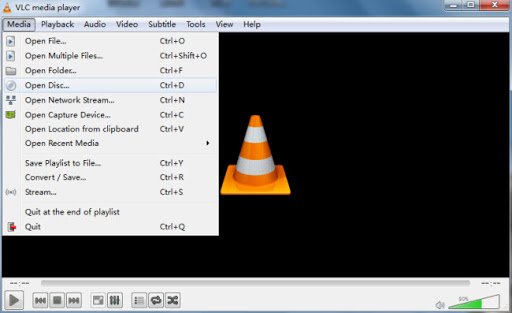
Passaggio 2m. Aggiungi il nome del film con cui vuoi salvarlo.
Passaggio 3. Inizia il processo di masterizzazione.
Passaggio 3a. Nella sezione Opzioni varie, seleziona la casella di controllo Trasmetti in streaming tutti i flussi elementari.
Passaggio 3b. Controlla il contenuto della finestra di dialogo nella sezione Stringa di output del flusso generato.
Passaggio 3c. Se tutto va bene, fai clic sul pulsante Stream. Sii paziente poiché il tempo di masterizzazione dipenderà dalle dimensioni del film e dalla velocità di scrittura dell'unità DVD.
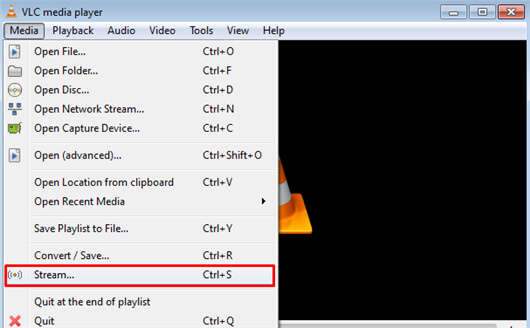
In questo articolo, abbiamo discusso di quanto segue:
Speriamo di essere stati in grado di darti tutte le informazioni necessarie di cui hai bisogno per masterizzare e visualizzare DVD senza problemi.
